- Parte 1. Trasferisci video da Android a iPhone con Google Drive
- Parte 2. Condividi video da Android a iPhone con cavo USB
- Parte 3. Come trasferire video da Android a iPhone con iTunes
- Parte 4. Come condividere video da Android a iPhone con app di terze parti
- Parte 5. Il modo migliore per inviare video da Android a iPhone con FoneLab HyperTrans
- Parte 6. Domande frequenti sul trasferimento di video da Android a iPhone
Trasferisci dati da iPhone, Android, iOS, Computer a Ovunque senza alcuna perdita.
- Trasferisci dati da una Micro SD Card a un altro Android
- Come trasferire foto da un telefono all'altro
- Come trasferire foto dal vecchio telefono LG al computer
- Come trasferire foto da un vecchio Samsung a un altro Samsung
- Trasferisci contatti da Samsung a iPhone
- Trasferire dati da LG a Samsung
- Trasferisci dati dal vecchio tablet al nuovo
- Trasferisci file da Android ad Android
- Trasferisci le foto di iCloud su Android
- Trasferisci le note di iPhone su Android
- Trasferisci iTunes Music ad Android
Come inviare un video da Android a iPhone: gli approcci più convenienti
 Pubblicato da Lisa Ou / 21 marzo 2022 09:00
Pubblicato da Lisa Ou / 21 marzo 2022 09:00 Stai pensando di cambiare il dispositivo mobile da Android a iPhone, ma conservi i file sul tuo telefono Android? O vuoi semplicemente trasferire video da Android a iPhone per varie stagioni? La maggior parte delle persone pensa che il trasferimento di file tra iPhone e dispositivi Android sia impegnativo, in particolare i file video. Soprattutto oggi, tutti prendono sempre nota di qualcosa che affascina i loro occhi e i loro ricordi. Se non vuoi perdere alcun video quando cambi dispositivo, scopri i 5 modi più convenienti per inviare video da Android a iPhone.
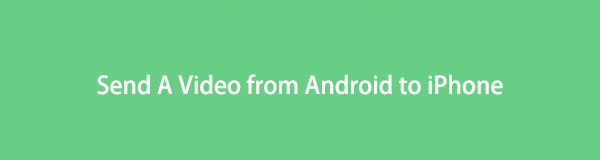

Elenco delle guide
- Parte 1. Trasferisci video da Android a iPhone con Google Drive
- Parte 2. Condividi video da Android a iPhone con cavo USB
- Parte 3. Come trasferire video da Android a iPhone con iTunes
- Parte 4. Come condividere video da Android a iPhone con app di terze parti
- Parte 5. Il modo migliore per inviare video da Android a iPhone con FoneLab HyperTrans
- Parte 6. Domande frequenti sul trasferimento di video da Android a iPhone
Parte 1. Trasferisci video da Android a iPhone con Google Drive
Uno dei metodi più pratici ed efficaci per trasferire o condividere video da Android a iPhone è Google Drive, che è stato sviluppato da Google, e consente agli utenti di archiviare dati come documenti, audio, foto e persino video attraverso i suoi servizi cloud. Inoltre, sarai in grado di accedere ai file che sono stati condivisi sui tuoi dispositivi. Ecco come usarlo per trasferire i tuoi video senza un computer.
Passaggi su come trasferire video da Android a iPhone con Google Drive:
Passo 1 Innanzitutto, scarica il Google drive applicazione dal Play Store sui tuoi dispositivi Android. Di solito era già installato sui telefoni Android.
Passo 2 Quindi, avvia l'app e accedi al tuo account Google. E tocca il più, poi Caricare pulsanti per aggiungere i video che desideri trasferire.
Passo 3 Quindi, seleziona i video dal tuo Galleria e tocca l'app Vedi pulsante per caricare finalmente i video.
Passo 4 Successivamente, apri il file installato Google drive sul tuo iPhone e accedi allo stesso account Google. Infine, controlla se i video sono stati caricati correttamente e puoi scaricarli sul tuo dispositivo per salvarli e guardarli.
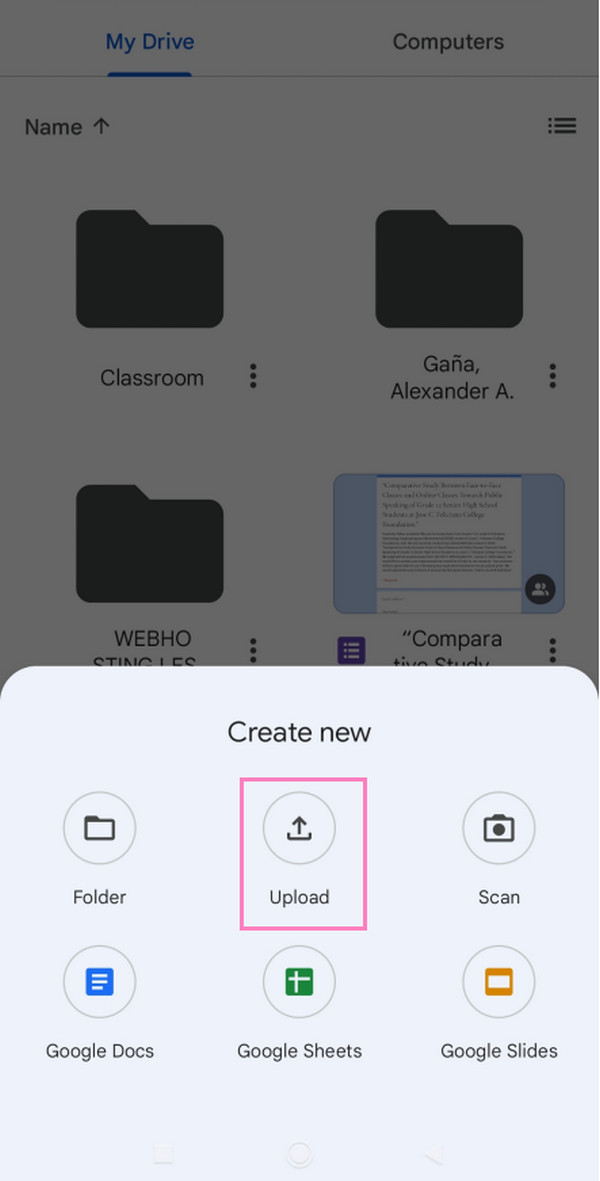
Davvero un'app utile per sincronizzare video da Android a iPhone. Tuttavia, può offrirti solo 15 GB di spazio di archiviazione gratuito. Se disponi di file di grandi dimensioni, sarà difficile archiviarli tutti su Google Drive. Tuttavia, puoi provare in un altro modo.
Parte 2. Condividi video da Android a iPhone con cavo USB
Il modo più semplice per condividere video da Android a iPhone è utilizzare un cavo USB. I cavi USB sono davvero utili in questi giorni. Consente agli utenti di collegare dispositivi come telefoni, stampanti, fotocamere e altro al computer. Inoltre, puoi copiare i dati dal tuo dispositivo e incollarli sul tuo computer. E quindi, condividi il tuo file video dal tuo Android all'iPhone usando questo metodo.
Passaggi su come condividere video da Android a iPhone tramite cavo USB:
Passo 1 Prima di tutto, collega i tuoi dispositivi Android e iPhone al tuo computer utilizzando i cavi USB.
Passo 2 Quindi, apri il File di Windows Explorer. E fai clic sul nome del tuo dispositivo Android sul lato sinistro. Oppure clicca Questo PCe vedrai tutti i Dispositivi e unità collegato al tuo computer.
Passo 3 Quindi, inizia a selezionare i video che desideri trasferire dal tuo telefono Android al tuo iPhone.
Passo 4 Dopo aver scelto, puoi copiare/tagliare e incollare i video. Oppure puoi anche trascinare e rilasciare questi video. E questo è tutto!
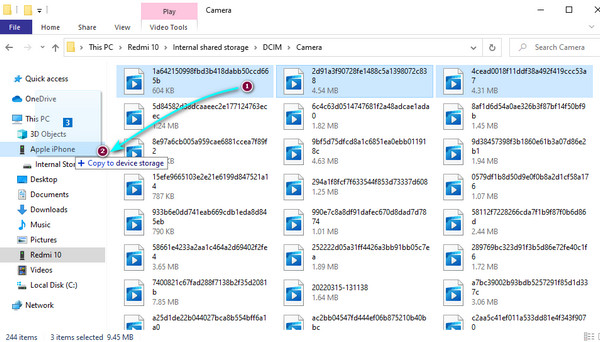
Con un cavo USB, puoi condividere o copiare facilmente i tuoi video da un dispositivo all'altro o dal tuo dispositivo al tuo computer senza limitazioni. Ma, se preferisci uno strumento Apple o un modo per copiare i tuoi video, puoi utilizzare iTunes per Windows.
Trasferisci dati da iPhone, Android, iOS, Computer a Ovunque senza alcuna perdita.
- Sposta i file tra iPhone, iPad, iPod touch e Android.
- Importa file da iOS a iOS o da Android ad Android.
- Sposta i file da iPhone / iPad / iPod / Android al computer.
- Salva file dal computer su iPhone / iPad / iPod / Android.
Parte 3. Come trasferire video da Android a iPhone con iTunes
iTunes è un noto per gli utenti Apple, un programma desktop che Apple ha sviluppato per assistere gli utenti nel backup o nella copia di file di dati sul computer. Puoi anche trasferire video dal tuo Android al tuo iPhone usando questo strumento. È uno strumento disponibile non solo su Mac ma anche su Windows. Recentemente, è stato sostituito da Finder nelle versioni successive di macOS. Tuttavia, sia iTunes che Finder hanno operazioni simili per trasferire video Android su iPhone.
Passaggi su come trasferire video da Android a iPhone con iTunes/Finder:
Passo 1 Innanzitutto, collega il tuo dispositivo Android al computer. Quindi, copia e incolla i file video sul tuo computer.
Passo 2 Successivamente, esegui iTunes o Finder sul tuo computer. Quindi, collega il tuo dispositivo iPhone.
Passo 3 Quindi, aggiungi il file video alla libreria di iTunes. Per farlo, fai clic su Compila il nel menu su iTunes, quindi scegli il Aggiungi file alla libreria. Se hai messo tutti i file video in una cartella, puoi selezionare il file Aggiungi cartella alla libreria opzione.
Passo 4 Ora che i video sono stati aggiunti al file iTunes Library, potrai copiarli sul tuo iPhone. Per farlo, collega il tuo dispositivo iPhone al computer.
Passo 5 Quindi, fai clic sull'icona del tuo iPhone. Quindi, fare clic Film > Sincronizza filmati e scegli i video che desideri copiare. Infine, fai clic su APPLICA pulsante per salvare la funzione di sincronizzazione abilitata per film/video. E questo è tutto!
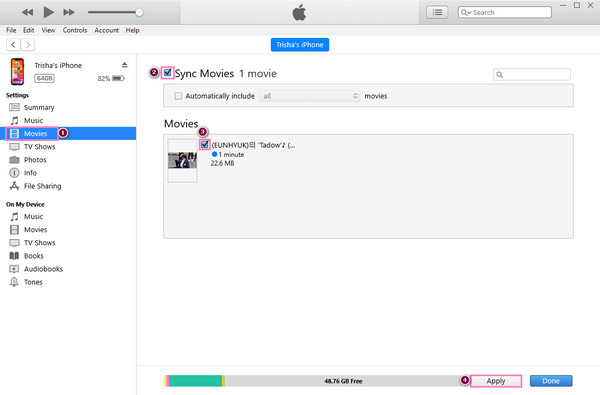
Se questo metodo ti sembra così complicato, puoi provare un'app di terze parti che ti consente di condividere video in modalità wireless.
Parte 4. Come condividere video da Android a iPhone con app di terze parti
Nella condivisione dei tuoi video, soprattutto se desideri passare da un dispositivo Android a iPhone, puoi utilizzare un'app di terze parti. Una delle utili applicazioni che puoi installare e utilizzare su questi dispositivi è il Condividilo app. Puoi trasferire o condividere quasi tutti i tipi di file tra iPhone e Android con esso. Ecco come puoi usarlo per trasferire i tuoi video.
Passaggi su come condividere video da Android a iPhone con app di terze parti (SHAREit):
Passo 1 Prima di tutto, scarica e installa il Condividilo sia su Android che su Mac.
Passo 2 Dopodiché, avvia l'app su entrambi i dispositivi. Sul tuo telefono Android, tocca il Invia icona. Quindi, inizia a scegliere i video che desideri condividere. Quindi, apri semplicemente ciò che deve essere aperto sulle istruzioni sullo schermo.
Passo 3 Quindi, tocca il Invia pulsante. Quindi, tocca il Ricevere icona sul tuo dispositivo iPhone. Collega il tuo Android a iOS.
Passo 4 Infine, tocca l'avatar del tuo dispositivo iPhone dal tuo telefono Android. Quindi verrà condiviso sul tuo dispositivo iPhone. Puoi verificarlo sull'app Foto.
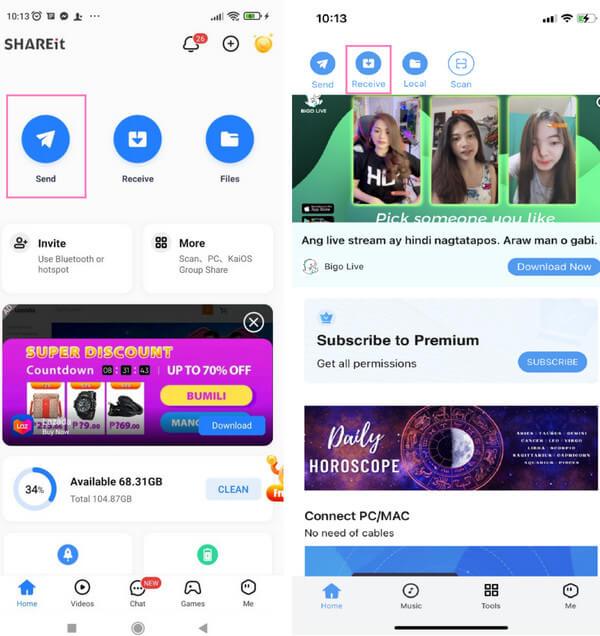
Sebbene il Condividilo è conveniente e ti consente di inviare file in modalità wireless, il suo svantaggio è che ha tonnellate di annunci, che la maggior parte degli utenti trova inquietante. Se vuoi uno strumento senza pubblicità e puoi trasferire liberamente i dati in modo più veloce, prova FoneLab HyperTrans.
Parte 5. Il modo migliore per inviare video da Android a iPhone con FoneLab HyperTrans
Lo strumento più professionale ed eccellente per trasferire tutti i tipi di file da Android a iPhone è FoneLab HyperTrans. Non solo puoi trasferire tra questi dispositivi, ma puoi anche trasferire file tra Android, iPhone e computer liberamente. Rispetto agli altri strumenti, ha le migliori caratteristiche e una procedura di trasferimento più veloce. Inoltre, è uno strumento facile da usare e di facile comprensione che anche i principianti possono utilizzare questo strumento. Passa alla guida completa di seguito sull'utilizzo dello strumento per trasferire i tuoi video da Android a iPhone.
Trasferisci dati da iPhone, Android, iOS, Computer a Ovunque senza alcuna perdita.
- Sposta i file tra iPhone, iPad, iPod touch e Android.
- Importa file da iOS a iOS o da Android ad Android.
- Sposta i file da iPhone / iPad / iPod / Android al computer.
- Salva file dal computer su iPhone / iPad / iPod / Android.
Passaggi su come inviare video da Android a iPhone con FoneLab HyperTrans:
Passo 1 Per iniziare, scarica il programma di installazione di FoneLab HyperTrans sul tuo computer facendo clic su Scaricare bottone sotto. Quindi, eseguire lo strumento dopo l'installazione.
Passo 2 In secondo luogo, collega sia il tuo iPhone che i dispositivi Android al computer utilizzando cavi USB. Segui il Guida alla connessione per connettere correttamente il tuo telefono Android.

Passo 3 Nell'interfaccia principale, fare clic su dispositivi in alto e seleziona il telefono Android come dispositivo di origine.
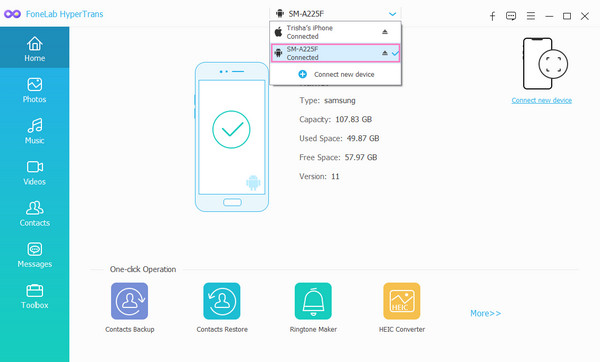
Passo 4 Successivamente, fare clic sul Video nelle categorie sulla barra laterale sinistra per caricare tutti i video dal tuo telefono Android. Quindi, seleziona i file video spuntando la casella accanto per mettere un segno di spunta.

Passo 5 Successivamente, fare clic su Esporta nel dispositivo icona e scegli il nome del dispositivo iPhone su cui trasferire i video. E questo è tutto!

Per le tue esigenze di trasferimento, puoi sicuramente fare affidamento FoneLab HyperTrans. Ecco perché lo consigliamo vivamente per godere anche delle sue lodevoli caratteristiche.
Parte 6. Domande frequenti sul trasferimento di video da Android a iPhone
1. Posso Airdrop video da Android a iPhone?
Ovviamente no. La funzione Airdrop funziona solo tra dispositivi Apple. Inoltre, i telefoni Android non hanno una funzione Airdrop, quindi è impossibile trasferire o condividere video da Android a iPhone utilizzandola.
2. Posso trasferire o inviare video di alta qualità da Android a iPhone?
Assolutamente si! I metodi sopra menzionati, come FoneLab HyperTrans, ti consentono di condividere file di alta qualità da Android a iPhone. Infatti, non pregiudica la qualità o la dimensione del file video durante la procedura di trasporto.
Ecco qua! Ora hai imparato come trasferire video da Android a iPhone. Quindi, ti consigliamo sinceramente di provare FoneLab HyperTrans per le tue necessità di trasferimento. E saremo lieti di sentire qualcosa da te. Lascia un commento qui sotto.
Trasferisci dati da iPhone, Android, iOS, Computer a Ovunque senza alcuna perdita.
- Sposta i file tra iPhone, iPad, iPod touch e Android.
- Importa file da iOS a iOS o da Android ad Android.
- Sposta i file da iPhone / iPad / iPod / Android al computer.
- Salva file dal computer su iPhone / iPad / iPod / Android.
